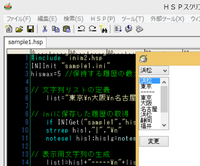(忘備録)OSを入れたまま RAID のパーティションを再構成する。
すると邪魔になるのが、元のRAID1領域の始めの方においた120GBのOS領域なのですな。
構築期間は週末しかもらえなかったので、OSを一から入れて再構築なんてとてもできないし、6本で構成していたRAID1領域全体が2本に縮小されるので、Windowsサーバーバックアップを取ってリカバリすることもできない。
だいたいuEFIなどという慣れないBIOSだし、そこにMegaRAIDカードは噛ませてあるしと面倒なことこの上ない。
でもまあ、Gpartdを使ったパーティションのコピーとインストールDVDだけでなんとかすることができました。
以下はその概略手順。
1) ホットスペアを利用して退避用のディスク領域を作成する
2) その退避用領域にGpartdを使ってCドライブの入ったパーティションを複製する。
3) WebOSから元のRAID1領域を削除して、2本のRAID1領域を作る。(システム用)
この時、イニシャライズは絶対にかけない。
4) このRAID1にOSをインストールする。(EFIとブートセクタを設定してもらいたいため)
5) 退避していたCドライブのパーティションで、この新しくインストールしたCドライブを上書きする。
6) するとブートしなくなるので、Windows DVDから起動して bootmgr /fixmbr を実行する
7) 退避側をCドライブとしたままD:¥Windows から起動するようになったので、regedit でドライブレターを無理やり書き換える。ここ参考
8) 新しくブートし直すと、今度はアクティベートを要求するようになったので再アクティベートする。
9) やっと退避用の領域を消せるようになったので、改めて11本のRAID5領域を作成する。
10) ブートマネージャーに要らないエントリが残るので綺麗にする。
以上の手順でOSの再導入なしにHDDの再構成を行うことができました。
でもたぶん、外付けUSBハードディスクを繋げば、もっと簡単に行けました。
1) 7) 8) 10) の手順が要りません。たぶん。
構築期間は週末しかもらえなかったので、OSを一から入れて再構築なんてとてもできないし、6本で構成していたRAID1領域全体が2本に縮小されるので、Windowsサーバーバックアップを取ってリカバリすることもできない。
だいたいuEFIなどという慣れないBIOSだし、そこにMegaRAIDカードは噛ませてあるしと面倒なことこの上ない。
でもまあ、Gpartdを使ったパーティションのコピーとインストールDVDだけでなんとかすることができました。
以下はその概略手順。
1) ホットスペアを利用して退避用のディスク領域を作成する
2) その退避用領域にGpartdを使ってCドライブの入ったパーティションを複製する。
3) WebOSから元のRAID1領域を削除して、2本のRAID1領域を作る。(システム用)
この時、イニシャライズは絶対にかけない。
4) このRAID1にOSをインストールする。(EFIとブートセクタを設定してもらいたいため)
5) 退避していたCドライブのパーティションで、この新しくインストールしたCドライブを上書きする。
6) するとブートしなくなるので、Windows DVDから起動して bootmgr /fixmbr を実行する
7) 退避側をCドライブとしたままD:¥Windows から起動するようになったので、regedit でドライブレターを無理やり書き換える。ここ参考
8) 新しくブートし直すと、今度はアクティベートを要求するようになったので再アクティベートする。
9) やっと退避用の領域を消せるようになったので、改めて11本のRAID5領域を作成する。
10) ブートマネージャーに要らないエントリが残るので綺麗にする。
以上の手順でOSの再導入なしにHDDの再構成を行うことができました。
でもたぶん、外付けUSBハードディスクを繋げば、もっと簡単に行けました。
1) 7) 8) 10) の手順が要りません。たぶん。